Содержание
- 1 История появления технологии в телефоне
- 2 Модели смартфонов, поддерживающие NFC
- 3 Проверяем девайс на наличие NFC
- 4 Активация NFC
- 5 Что делать, если устройство не поддерживает NFC?
- 6 Обмен данными через NFC
- 7 Преимущества и недостатки NFC
- 8 Описание технологии
- 9 Как включить
- 10 Нужно ли включать NFC на смартфоне при оплате?
С помощью технологии NFC вы можете не только передавать данные с одного сотового на другой, но и оплачивать покупки (например, приобретение продовольственных товаров в супермаркете).
Расшифровка проста – Near Field Communication, что, при дословном переводе на русский язык, обозначает коммуникацию ближнего поля или связь в ближайшем пространстве.
Изначально эта технология использовалась для быстрого бесконтактного платежа. Сейчас NFC заменяет пластиковую банковскую карту и Bluetooth и совмещает их в одной системе, что является довольно практичным для использования изобретением. Хотите облегчить процесс оплаты покупок или передачи файлов? Разберемся, как же узнать есть ли NFC в телефоне, планшете или ноутбуке.
История появления технологии в телефоне
Считается, что это относительно молодая разработка. Её появление относят к 2004 году: именно в этот период три прославленных компании Nokia, Philipps и Sony организуют «Форум NFC», а спустя три года внедряют интегрируют первые NFC-метки в телефон Nokia.
Модели смартфонов, поддерживающие NFC
Следует отметить, что далеко не все телефоны имеют поддержку этой технологии передачи данных. Известно, что поддержка NFC есть у таких устройств как:
- Apple iPhone (начиная с моделей 6S и 6S Plus);
- новинки линейки Galaxy от Samsung и смартфоны других производителей на платформе Android (начиная с Android0).
Проверяем девайс на наличие NFC
Захотели попробовать технологию на практике, но не знаете, есть ли такая возможность именно на вашем устройстве? Давайте проверим.
Для этого аккуратно открываем заднюю крышку смартфона или планшета, в ситуации, если она может отодвигаться без повреждения и осматриваем аккумулятор гаджета.
При присутствии разработки NFC вы увидите эту аббревиатуру именно там. Если крышка телефона/планшета не снимается, то соответствующий значок или аббревиатура будут располагаться на внешней стороне.
Если вы по какой-то причине не желаете или не можете снять крышку, убедиться в наличии такого способа коммуникации вы можете в настройках девайса.
Найдите вкладку «Беспроводные сети», затем «Ещё…» и если NFC доступно на устройстве, то там обязательно будет соответствующий пункт.
Как это выглядит, смотрите на фото выше или в видео-инструкции о том, как правильно проверить NFC в телефоне:
Активация NFC
В случае, если вы его обнаружили на вашем устройстве, необходимо активировать и доступ к технологии NFC. Сделать это можно следующим образом:
- перейдите к разделу «Настройки» и далее «Беспроводные сети», «Ещё…», где ранее вы могли удостовериться в наличии NFC;
- подтвердите нажатием на пункт «Разрешить обмен данными при совмещении > название устройства > с другим»;
- на Android-cмартфоне сразу активируется Android Beam. Если этого не произошло, нажимайте на него и выбирайте «Да», чтобы не нарушить работу системы;
NFC можно активировать и в быстром меню, там же, где и включается Wi-fi. Делается это касанием NFC метки.
Подробнее смотрите в видео:
Что делать, если устройство не поддерживает NFC?
Не беспокойтесь, если вы не обнаружили встроенную функцию, есть способ подключить NFC на девайс. Но сделать это можно только при условии, что панельная крышка на обороте и отверстие для SIM-карты на вашем смартфоне /планшете являются съемными. Установить NFC в таком случае не составит труда.
Установка NFC-модуля
Оптимальным решением является установка специального модуля — внешнего прибора коммуникации. Оно совместимо практически со всеми смартфонами, просто в применении и дает доступ к NFC без покупки нового телевона.
Виды модулей и методы их внедрения
Основные виды: чипы, сим-карты, внешние устройства, наклейки. Последние из них бывают двух видов: пассивные — которые не дают возможности обмениваться данными, и активные- для передачи пользуются каналами связи Bluetooth и Wi-fi, что значительно повышает энергопотребление.
Такие стикеры крепятся к внешней оболочке телефона, что так же не очень практично.
Наиболее популярны следующие из них:
- NFC-симка. Сейчас доступны к покупке у большинства мобильных операторов. Узнать о наличии такой SIM можно в салоне связи. Вам нужно лишь установить готовую карту в телефон или планшет. Такой тип модуля является наиболее доступным и простым в установке.
- NFC-антенна. Второй способ, для которого вам потребуется приобрести NFC-антенну. Сделать это можно в салоне связи. Далее антенна присоединяется к сим-карте и вставляется в устройство.
Как вы уже убедились, установить модуль достаточно просто и безопасно: вам не требуется скачивание дополнительных приложений или программ. Однако эти сервисы не полностью заменяют приложение Android Pay, а лишь являются некоторыми из многочисленных его функций.
Как использовать NFC-метку
NFC-метка представляет собой миниатюрное устройство в виде чипа, которое можно прикрепить практически везде: начиная с телефона и заканчивая внедрением под кожный покров!
Мы не будем пользоваться такими радикальными методами, но стоит отметить, что в чип можно поместить контакты, настройки, URL-адрес и прочие данные и команды. Метку способны поддерживать все гаджеты.
Для того, чтобы считать данные с такого прибора, нужно найти специализированное официальное приложение в Google Play и далее, после установки, вы сможете дать метке различные команды для исполнения.
Обмен данными через NFC
Технология может использоваться и для передачи файлов.
Для передачи данных необходимо сделать следующие шаги:
- убедиться в том, что вы прошли активацию NFС и Android Beаm;
- снять блокировку устройства, выйти из «режима сна»;
- проверить обнаружение устройств друг с другом;
- подключитесь;
- осуществите передачу данных между устройствами;
- в конце прозвучит специфический звуковой сигнал.
Однако не все типы файлов вы можете передавать таким способом. Например, невозможна отправка приложений.
Преимущества и недостатки NFC
Главными плюсами являются:
- низкая цена;
- малые габариты устройства;
- высокая скорость передачи;
- поддержка практически на всех мобильных устройствах.
Стоит выделить и минусы:
- относительно небольшой радиус действия;
- не все устройства оборудованы чипом NFC.
Итак, благодаря этим заметкам вы узнали быстрые и простые способы проверки вашего устройства на возможности передачи информации и взаимодействия с другими техническими средствами при помощи Near Field Communication. Следуя простым инструкциям этой статьи, вы так же сможете узнать самостоятельно, есть ли в смартфоне эта технология, сумеете интегрировать NFC в ваш телефон и передать нужные файлы на высокой скорости.
ГлавнаяГаджетыAndroidЧто такое NFC и как этим пользоваться? | Часть 1
Технология NFC (аббр. от Near Field Communication) позволяет обмениваться данными между вашим смартфоном и другими телефонами под управлением ОС Android с поддержкой NFC, задействуя функцию Android Beam. Главная особенность этой технологии — малый радиус действия (до 10 см), позволяющий осуществлять бесконтактный обмен данными между устройствами, расположенными на небольших расстояниях: например, между считывающим терминалом и сотовым телефоном или пластиковой смарт-картой. К примеру, вы сможете передавать веб-адреса, положение на карте, приложения из Google Play Market и контакты на другие телефоны под управлением ОС Android. Помимо всего прочего, есть возможность обмениваться фотографиями, музыкой и видео между телефонами Sony Xperia. Как пользователь смартфона данной линейки, буду рассказывать на его примере. Хотя в развитии и внедрении NFC активно участвуют и другие компании, выпускающие высокотехнологичные продукты: Google, Intel, Samsung, Nokia, Visa, MasterCard, Citigroup, Barclaycard и другие.
Я использую NFC в смартфоне для быстрой синхронизации с bluetooth наушниками Sony MDR-1RBT или беспроводной акустической системой Sony SRSBTM8. Если вы ни разу не применяли NFC, то можете активировать эту функцию на своем смартфоне и приложить проездной на метро, чтобы увидеть информацию о нем на дисплее смартфона. Дабы вас не запутать, стоит отметить, что NFC обладает существенным преимуществом над Bluetooth — быстрое время установки соединения. То есть вместо процесса «спаривания» (pairing) 2-х устройств при применении Bluetooth, связь между двумя устройствами NFC устанавливается сразу (менее чем за 1/10 секунды), но данные (например, аудиопоток в Bluetooth наушниках) будут все-равно передаваться средствами Bluetooth. Чтобы избежать долгого процесса «спаривания», NFC используется только для установки соединений в беспроводных технологиях, таких как Bluetooth.
Как вы уже поняли, в качестве «носителя» NFC-чипа мобильный телефон (смартфон) выбран не случайно, так как устройство массовое и всегда рядом со своим владельцем. Последним трендом в сфере NFC стало параллельное развитие сервисов на базе смарт-карт и мобильных устройств:
Оба вышеупомянутых варианта обеспечивают возможность построения универсальной NFC-экосистемы, где смарт-карта или смартфон с интегрированным NFC-чипом превращаются в многоцелевые устройства, выступая как:
- платежное средство (виртуальный кошелек)
- средство идентификации владельца
- ключ
- бонусная карта
- проездной билет
NFC-чип может содержать большие объёмы данных, при необходимости шифруя их. В настоящее время NFC-решения уже применяются во многих областях. Например, с помощью этой технологии осуществляется бронирование и продажа электронных билетов, оплата проезда в общественном транспорте и парковки автомобилей, NFC-технология активно используется также в сфере услуг и развлечений. Анализируя возможности NFC, можно с уверенностью прогнозировать ее потенциальную востребованность в сфере безопасности и контроля доступа.
Бесконтактная инфраструктура и бесконтактные платежи уже достаточно хорошо развитые в системе общественного транспорта, довольно быстро появляются и в других отраслях. Операторы связи, производители мобильных устройств, банковский сектор и иные платежные системы все чаще стремятся к использованию бесконтактных платежей.
Самое распространенное в мире устройство, способное в полной мере раскрыть весь потенциал NFC-технологии – это, несомненно, мобильный телефон. В сочетании с NFC он способен объединить в себе весь функционал опций и услуг, какие только может предоставить использование смарт-карт.
Возможно, сегодня повсеместное использование NFC кажется футуристическим, однако в самом ближайшем будущем эта технология прочно войдёт в нашу жизнь – точно так же, как Wi-Fi, Bluetooth, USB.
В существующий функционал смартфонов Sony c технологией NFC также входит возможность сканирования метки NFC. Метки NFC представляют собой небольшие программируемые информационные зоны, которые можно использовать в торговых и рекламных зонах: встраивать в афиши, всевозможные рекламные щиты, а также на полках с продукцией в розничных магазинах. Прикоснувшись к метке, вы можете получить дополнительную информацию: карты, веб-адреса и трейлеры.
Функция NFC активируется при соприкосновении двух устройств с поддержкой этой технологии. Максимальное расстояние считывания составляет около 1 см, что позволяет избежать ложного срабатывания функции.
Как передать файл с помощью технологии NFC? (на примере Xperia P)
Передача контакта на другой телефон с помощью NFC
- Убедитесь, что на обоих телефонах включены функции NFC и Android Beam и что экраны обоих телефонов активны.
- Чтобы просмотреть контакты в телефоне, на главном экране коснитесь значка “Экраны приложений”, а затем — значка “Контакты”.
- Выберите контакт, который нужно отправить.
- Расположите передающий и принимающий телефоны задними частями друг к другу так, чтобы их зоны распознавания NFC соприкасались. После установки подключения телефоны завибрируют и раздастся короткий звуковой сигнал. Появится миниатюра контакта.
- Коснитесь миниатюры, чтобы начать передачу.
- По завершении передачи контактная информация будет сохранена на принимающем телефоне и отображена на его экране.
Передача музыкального файла на другой телефон с помощью NFC
- Убедитесь, что на обоих телефонах включены функции NFC и Android Beam и что экраны обоих телефонов активны.
- Чтобы открыть проигрыватель Walkman™, перейдите на главный экран, коснитесь значка “Экран приложений”, а затем выберите WALKMAN.
- Перейдите на вкладку МОЯ МУЗЫКА, чтобы открыть медиатеку.
- Выберите музыкальную категорию и найдите дорожку, которую нужно отправить.
- Коснитесь дорожки для ее воспроизведения. Затем можно коснуться значка “Пауза”, чтобы приостановить воспроизведение дорожки. Передача возможна, когда дорожка воспроизводится или приостановлена.
- Расположите свой телефон и принимающий телефон задними частями друг к другу так, чтобы их зоны распознавания NFC соприкасались. После установки подключения телефоны завибрируют и раздастся короткий звуковой сигнал. Появится миниатюра дорожки.
- Коснитесь миниатюры, чтобы начать передачу.
- По завершении передачи на принимающем телефоне автоматически начнется воспроизведение музыкального файла. Одновременно файл будет сохранен на принимающем телефоне.
Примечание. Копирование, отправка и передача объектов, защищенных авторским правом, может быть невозможна.
Передача фотографии или видеозаписи на другой телефон с помощью NFC
- Убедитесь, что на обоих телефонах включены функции NFC и Android Beam и что экраны обоих телефонов активны.
- Для просмотра фотографий и видеозаписей, хранящихся на телефоне, перейдите на главный экран, коснитесь значка “Экран приложений”, а затем выберите Альбом.
- Коснитесь нужной фотографии или видеозаписи.
- Расположите передающий и принимающий телефоны задними частями друг к другу так, чтобы их зоны распознавания NFC соприкасались. После установки подключения телефоны завибрируют и раздастся короткий звуковой сигнал. Появится миниатюра фотографии или видеозаписи.
- Коснитесь миниатюры, чтобы начать передачу.
- По завершении передачи фотография или видеозапись будет отображена на экране принимающего телефона. Одновременно объект будет сохранен на принимающем телефоне.
Передача веб-адреса на другой телефон с помощью NFC
- Убедитесь, что на обоих телефонах включены функции NFC и Android Beam и что экраны обоих телефонов активны.
- Коснитесь значка “Экран приложений” на главном экране.
- Чтобы открыть веб-браузер, выберите Браузер.
- Загрузите веб-страницу, которую нужно передать.
- Расположите передающий и принимающий телефоны задними частями друг к другу так, чтобы их зоны распознавания NFC соприкасались. После установки подключения телефоны завибрируют и раздастся короткий звуковой сигнал. Появится миниатюра веб-страницы.
- Коснитесь миниатюры, чтобы начать передачу.
- По завершении передачи веб-страница будет отображена на экране принимающего телефона.
of your page —>
Большинство современных телефонов, смартфонов и планшетов оснащается чипом связи ближнего действия. С его помощью осуществляется оплата бесконтактных платежей, обмен различными файлами с другими аналогичными приборами. Чтобы использовать полезные функциональные возможности нужно знать, как включить NFC на Андроид.
Описание технологии
NFC – микрочип, с помощью которого обеспечивается обмен данными между двумя устройствами. Передача информации осуществляется только на небольшом расстоянии за счет радиочастот. Чип монтируется непосредственно «в тело» смартфона или планшета. Работу обеспечивает специальное приложение Андроид Бим.
Прежде чем разбираться, как включить функцию NFC на Андроиде, нужно определить присутствие технологии на устройстве. Определить наличие чипа можно следующими способами:
- Посмотреть в настройках Андроид. Для этого зайти в «Настройки» и посмотреть наличие строки с аббревиатурой в разделе «Еще».
- Уточнить технические характеристики модели в технической документации или в интернете.
- Посмотреть надписи на задней стороне устройства (соответствующая аббревиатура может быть нанесена на крышку с внешней стороны, на батарею или непосредственно корпус под крышкой). Официальным символом, обозначающим технологию связи близкого действия, является стилизованная латинская буква «N».
Как включить
Включить режим NFC на телефоне очень просто. Для этого нужно последовательно выполнить следующие действия:
- Зайти в «Настройки», выбрать строку «Дополнительно» или «Еще».
- Найти соответствующее поле связи ближнего действия, в окне напротив поставить галочку включения.
- Функция Android Beam, отвечающая за работу чипа, должна автоматически запуститься. Если этого не произойдет, включить ее можно аналогичным способом перехода в раздел «Еще» и активации работы в ручном режиме.
- Ваше устройство готово к бесконтактной оплате платежей
Нужно ли включать NFC на смартфоне при оплате?
При осуществлении бесконтактных платежей через терминал с помощью смартфона, заходить в приложение и включать режим не нужно. Чип автоматически начнет работу при выходе из спящего режима и снятии блокировки.
Используемые источники:
- https://inmob.ru/puls/tehnologii/proveryaem-nalichie-nfc-v-telefone-i-ispravlyaem-situatsiyu
- https://mediapure.ru/matchast/chto-takoe-nfc-i-kak-etim-polzovatsya/
- https://googleandroidpay.ru/kak-vklyuchit-nfc/



 NFC в смартфоне: что это, для чего нужен модуль и как им пользоваться
NFC в смартфоне: что это, для чего нужен модуль и как им пользоваться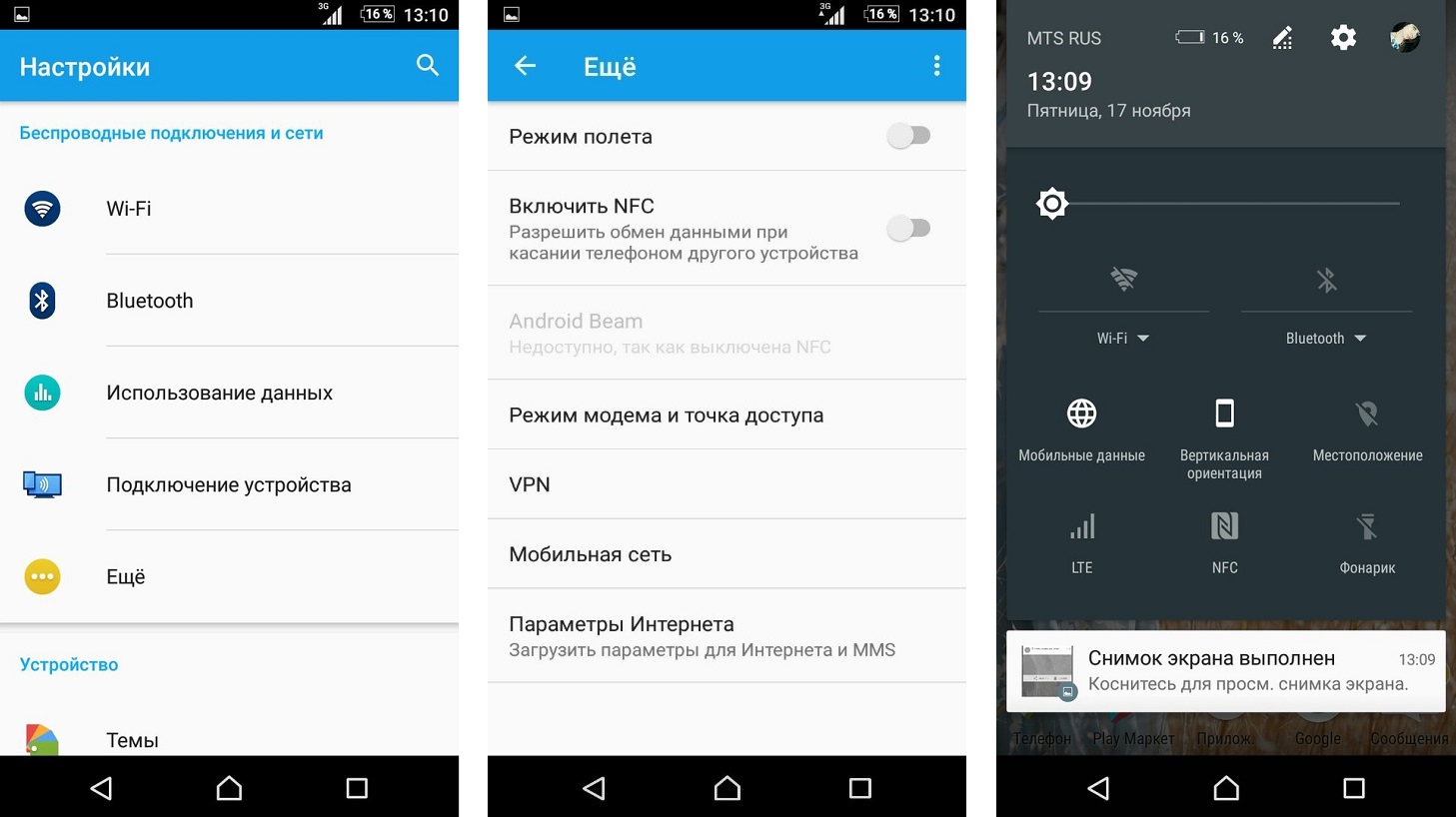
 Есть ли в смартфоне бесконтактная оплата и как проверить работу NFC в телефоне?
Есть ли в смартфоне бесконтактная оплата и как проверить работу NFC в телефоне?

 Как настроить NFC для оплаты картой Сбербанка – основные правила
Как настроить NFC для оплаты картой Сбербанка – основные правила
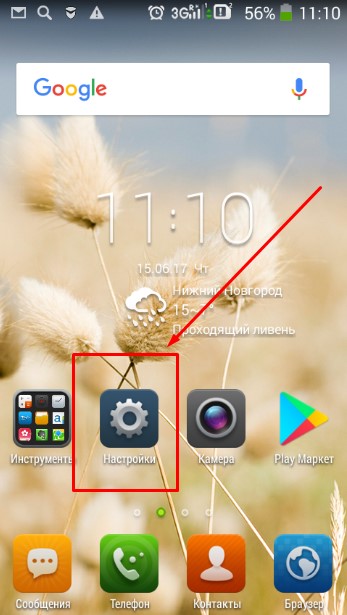
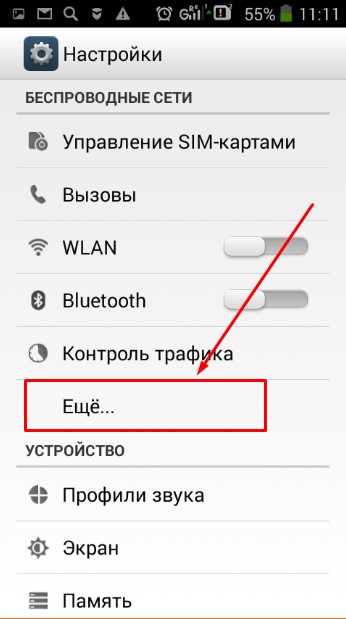
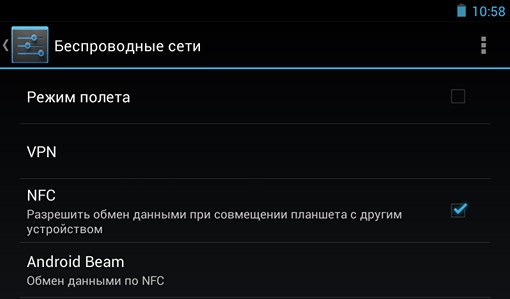

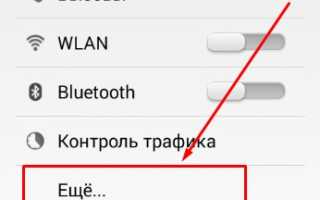
 Технология NFC и ее повседневное применение посредством NFC-стикеров (меток)
Технология NFC и ее повседневное применение посредством NFC-стикеров (меток)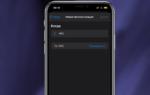 Проверяем наличие NFC в телефоне и исправляем ситуацию
Проверяем наличие NFC в телефоне и исправляем ситуацию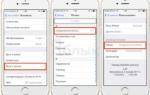 Как проверить NFC на iPhone
Как проверить NFC на iPhone Технология NFC — как подключить, настроить и пользоваться
Технология NFC — как подключить, настроить и пользоваться